Bli kjent med MP3 til M4V-konverterere online og offline
Selv om du har den mest oppdaterte versjonen av iTunes installert på enheten din, er det noen omstendigheter der du ikke vil kunne spille av en MP3-fil. Det er situasjoner når dette problemet oppstår fordi formatet som brukes ikke støttes. Hvis du vil fullføre alt oppstyret og kunne spille MP3 på enheten din, kan du konvertere den til et annet format, for eksempel M4V. I dette innlegget kan du få noen pålitelige måter å konvertere på MP3 til M4V online og offline.
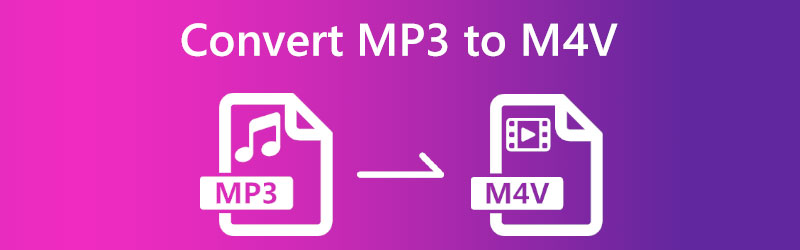

Del 1. Hvordan konvertere MP3 til M4V gratis
Hvis du ønsker å konvertere MP3-filer til M4V-format uten kostnad, kan du gjøre det ved å bruke Vidmore gratis videoomformer. Du kan bruke internett for å få tilgang til denne lyd- og videokonvertereren som konverterer digitale filer. Det er lovet å konvertere filer uten å forringe kvaliteten på originalene. Den støtter imidlertid bare et begrenset sett med filtyper. En ting til, på grunn av det brukervennlige designet, er det en av omformerne som er blant de enkleste å bruke totalt som du kan finne.
Det er fordi den har et brukervennlig design. Du kan bruke den uansett om du nettopp har begynt eller allerede har mye erfaring. Selv om det er et nettbasert program, har Vidmores Free Video Converter muligheten til å konvertere flere filer samtidig. Som et resultat er mange mennesker i ferd med å overføre virksomhetene sine til internettverktøyet.
Trinn 1: For å fortsette med prosedyren, velg filene du ønsker å konvertere ved å klikke på den respektive knappen. Du kan legge til MP3 ved å trykke på knappen når startprogrammet er ferdig.
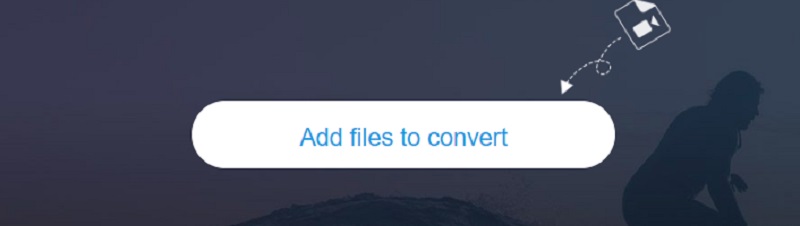
Steg 2: Når du er ferdig med å legge til MP3 og ser det reflektert i dashbordet, velg Film ikonet fra sidefeltet og velg M4V fra rullegardinmenyen for å begynne å spille av en video. Den støtter visning av M4V-filer.
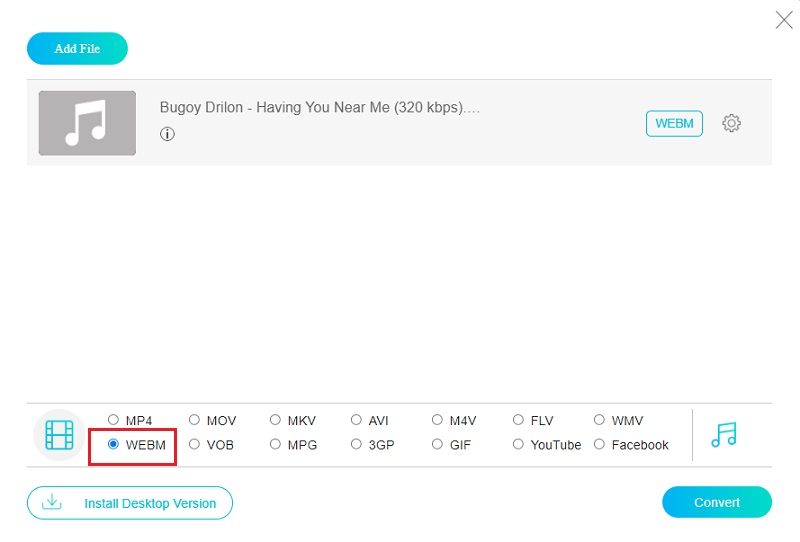
Trinn 3: Bildehastigheten og filens bithastighet kan endres etter ønske. Du kan finne dette alternativet i Innstillinger menyen til applikasjonen. Etter å ha gjort endringer, velg OK for å lagre arbeidet ditt og gå ut av redigeringsmodus.
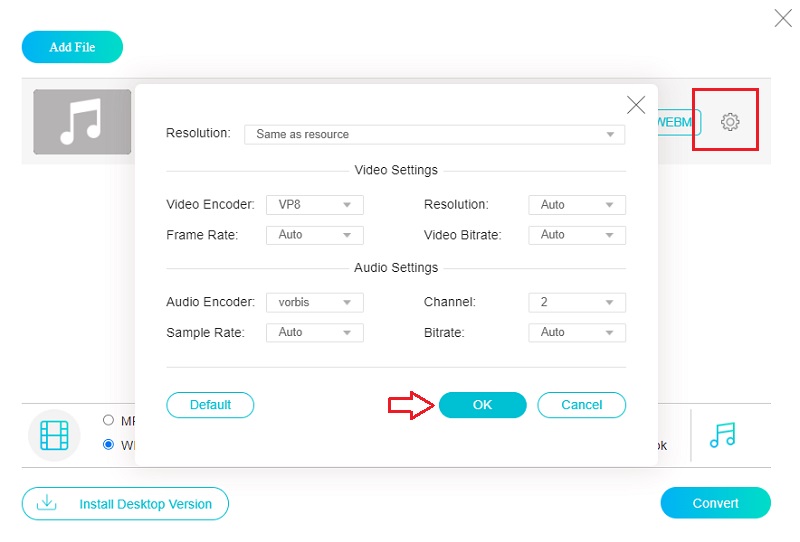
Trinn 4: Det er mulig å fullføre arbeidet ved å bruke rullegardinmenyen for å velge Konvertere alternativ, som vil gi en vellykket og tilfredsstillende slutt på situasjonen.
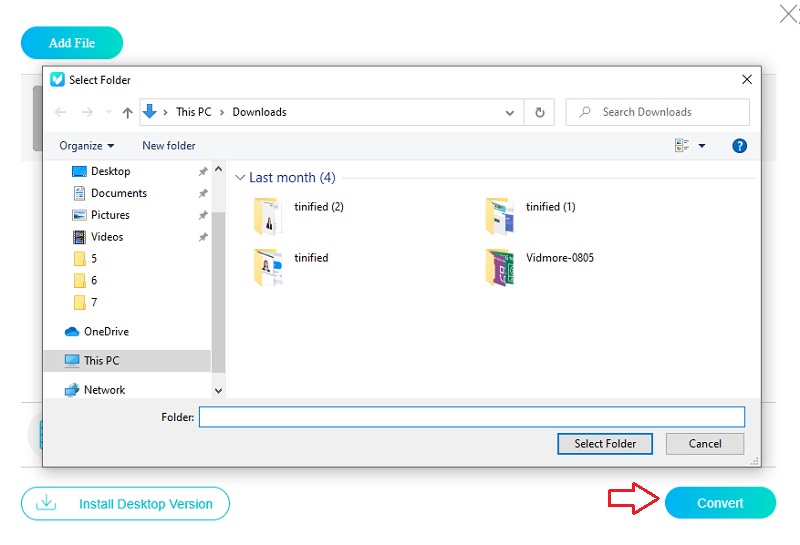
Del 2. Beste måten å konvertere MP3 til M4V på skrivebordet
1. Vidmore Video Converter
For en rask og sikker konvertering av MP3 til M4V, bruk Vidmore Video Converter. Sammenlignet med lignende programmer, utmerker dette seg i fleksibilitet. Programmet tar sikte på å konvertere mediefiler fra ett format til et annet. Vidmore Video Converters profilrullegardinmeny støtter over 200 unike formater. Å finne den som fungerer for deg krever bare lite graving. I tillegg gir det brukeren full frihet til å tilpasse filmene sine ved å justere innstillingene.
Vidmore Video Converter er kompatibel med enheter som kjører både Mac- og Windows-operativsystemer. Bortsett fra å kunne konvertere filer, kan den også komprimere, hente, kutte og redigere lyd- og videosegmenter. Andre funksjoner inkluderer muligheten til å redigere. Hvis du begynner og aldri har jobbet med en videokonverter, er her et ekstra trinn som kan være nyttig.
Trinn 1: For å hente programmet på datamaskinens skrivebord, klikk på Gratis nedlasting knappen på programvarens hjemmeside. Når det er gjort, installer startprogrammet slik at du kan gå på datamaskinen. Etter at du har gjort det, vil du være klar til å begynne å overføre filen.
Steg 2: På hovedskjermen kan du enten trykke på Last opp filer knappen eller I tillegg til tegn for å importere en MP3.
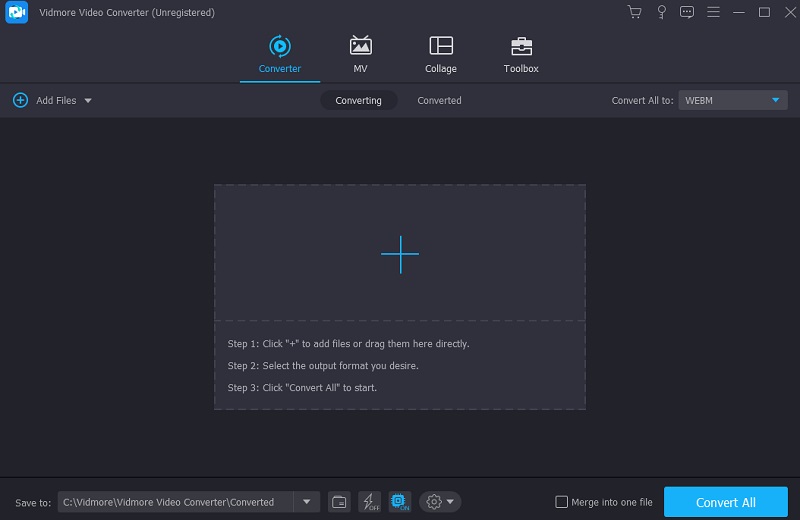
Trinn 3: En rullegardinmeny for profilen vises på høyre side av skjermen. Video- og lydmaterialet lastes så snart du trykker på den knappen. Du kan se filer som er i M4V formatere ved å søke etter navnet på filen i menyen under Video.
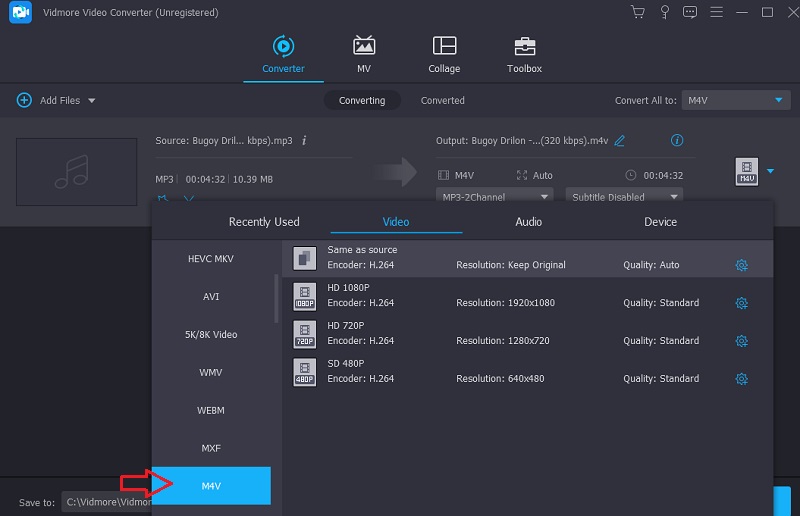
Hvis du ønsker å gjøre justeringer i filen du jobber med, kan du gjøre det ved å klikke på Innstillinger knappen på siden av vinduet. Når du har det nødvendige nummeret, gå til rullegardinmenyen og velg å Lag ny for å lagre redigeringene dine.
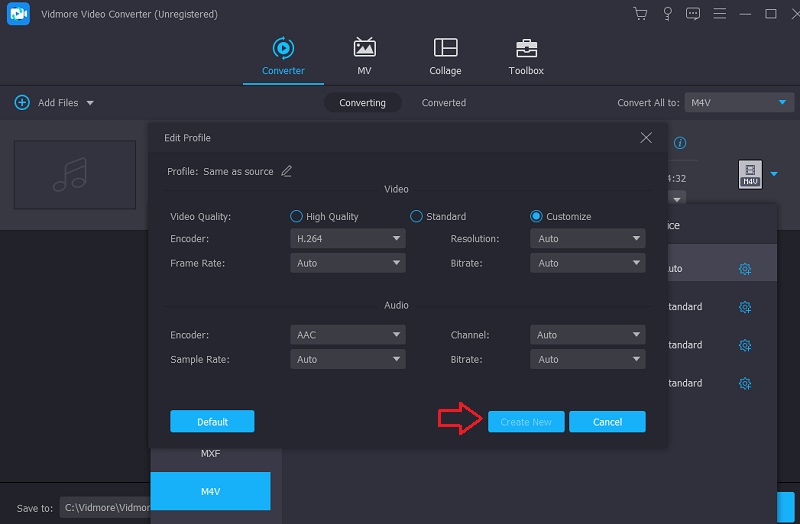
Trinn 4: For å starte konverteringsprosessen, velg alle filene som skal konverteres og klikk deretter på Konverter alle alternativ.
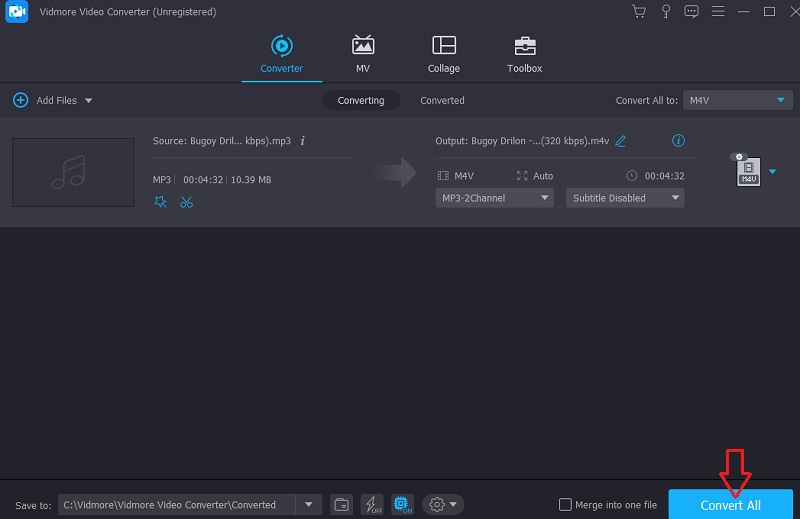
2. iTunes
Konverteringen fra MP3 til M4V vil sannsynligvis gå mer jevnt hvis du bruker iTunes. Opprettelsen av musikk og filmer kan begge ha nytte av dette. I tillegg kan det hjelpe med å konvertere lyddata til og fra andre formater. På den annen side støtter ikke iTunes-programvaren gjort tilgjengelig av Apple alle slags filformater. Undersøk de grunnleggende trinnene for å konvertere MP3-filer til M4V-format ved hjelp av iTunes.
Trinn 1: Kom i gang med iTunes ved å velge det fra datamaskinens menylinje og velge Innstillinger fra menyen som vises. Velg Importer Innstillinger fra Generell menyen etter det.
Steg 2: Plukke ut M4V-koder fra listen over tilgjengelige importører, og klikk deretter OK for å bekrefte valget ditt.
Trinn 3: Fra den følgende rullegardinmenyen velger du iTunes-filen du ønsker å konvertere. Etter å ha valgt lydfilen du vil konvertere, klikker du på Konvertere knappen i menylinjen. Etter å ha valgt alternativet som leser Lag ny versjon, vil filen automatisk endres til M4V-formatet og lagres i biblioteket i iTunes etter at du har gjort det.
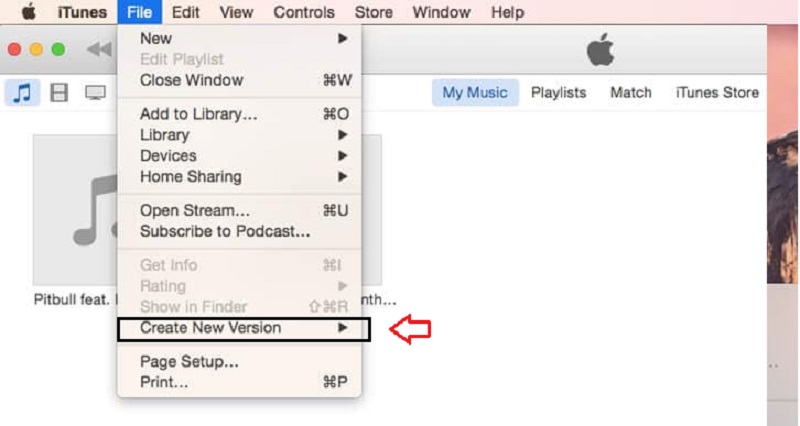
Del 3. Vanlige spørsmål om konvertering av MP3 til M4V
Hva skiller MP4 fra M4V?
Når det gjelder kvaliteten på filene, er det ingen signifikant forskjell mellom MP4 og M4V. Når du sammenligner M4V versus MP4 i større dybde, vil du oppdage at M4V-formatet ofte lagrer mer data for undertekster og har tiltak for å unngå personvernbrudd enn MP4-standarden. MP4-filer kan lastes ned og spilles av på ulike enheter, inkludert Android.
Hva betyr forkortelsen M4V?
M4V-filtypen refererer til MPEG-4-videobeholderfiltypen. I tillegg kan en iTunes-videofil bli referert til med sitt andre navn. Når du leier eller kjøper videoer fra iTunes Store, er dette den vanligste typen fil som brukes.
Kan M4V spilles på alle enheter?
M4V-videoformatet støttes ikke av standardspilleren som er forhåndsinstallert på Android-enheter. For å spille av disse filene på enhetene dine, må du konvertere dem til et format som er kompatibelt med enheten din. Du kan også laste ned en tredjepartsspiller som kan spille M4V-formatet.
Konklusjoner
Hvis du vil få MP3-filene til å fungere, lær deg det konvertere MP3 til M4V. Bare følg instruksjonene nedenfor for å oppnå vellykket konvertering.


